Als einzige offizielle Musikplattform von Apple ist iTunes aufgrund seiner umfangreichen Musikressourcen und der leistungsstarken Synchronisierungsfunktion bei iPhone-Benutzern beliebt. Aber in letzter Zeit haben viele Benutzer festgestellt, dass iTunes immer langsamer wird, weil so viele Dienste und Funktionen nach dem Update auf iTunes 12 und höher hinzugefügt werden. In Wirklichkeit lässt sich die hohe Geschwindigkeit und die beste Leistung leicht durch einige Anpassungen an den Einstellungen von iTunes 12 erreichen.
Lesen Sie auch:
- Wie übertrage ich iPhone-Musik auf iTunes?
- Lösungen für das Problem “Mein Computer oder iTunes erkennt mein iPhone nicht”

1. Deaktivieren Sie die automatische Synchronisierung
Apple geht davon aus, dass diejenigen, die iTunes verwenden, mindestens ein iPhone / iPad / iPod haben, daher sind viele Funktionen für iPhone / iPod / iPad standardmäßig aktiviert, die automatische Synchronisierung ist eine der Standardfunktionen. Wenn Sie es nicht benötigen, können Sie es deaktivieren, um iTunes zu beschleunigen: Starten Sie iTunes> Bearbeiten> Einstellungen> Geräte und aktivieren Sie “Automatische Synchronisierung von iPod, iPhone und iPad verhindern”.
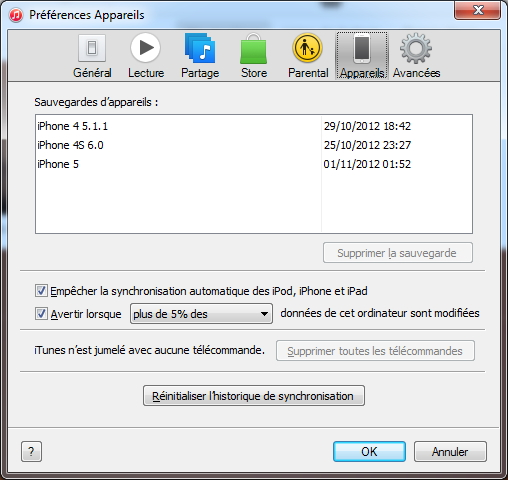
2. Deaktivieren Sie die Optionen von iTunes Media
Gehen Sie zu Bearbeiten> Einstellungen> Erweitert und deaktivieren Sie dann „iTunes den iTunes Media-Ordner organisieren lassen“ und „Dateien aus der Mediathek in den iTunes Media-Ordner kopieren“ .
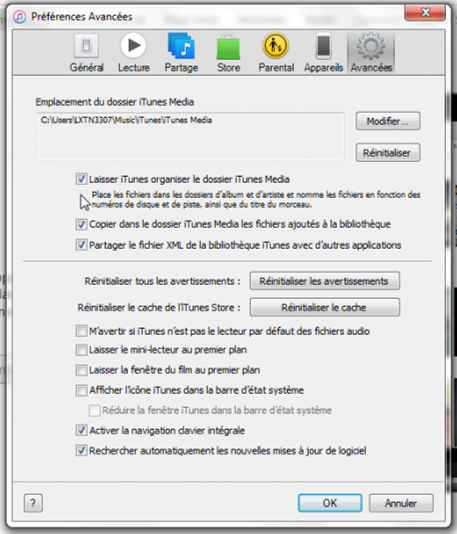
3. Genius deaktivieren
Genius präsentiert Ihnen verwandte Songs, Filme und TV-Sendungen, die Sie gemäß Ihrer Aufzeichnung sehen möchten, und verbraucht Systemressourcen, während es im Hintergrund läuft. Wenn es Sie also nicht interessiert, können Sie es deaktivieren, indem Sie auf Store>Deactivate Genius klicken .
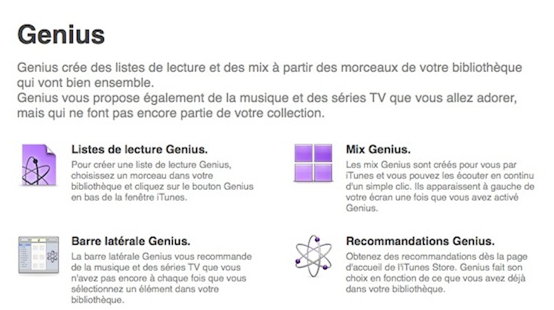
4. Intelligente Wiedergabelisten löschen
iTunes analysiert Ihre Bibliothek ständig und erstellt entsprechend intelligente Wiedergabelisten. Es wäre für einige Benutzer nützlich, aber wenn Sie es wirklich ernst meinen, den iTunes-Vorgang zu beschleunigen, löschen Sie sie und erstellen Sie bei Bedarf später Ihre eigenen Wiedergabelisten.
5. Hör auf langweilige Nachrichten
Jedes Mal, wenn Sie Aktionen in iTunes ausführen, müssen Sie dies in einem Popup-Fenster bestätigen. Wenn Sie beispielsweise mit der rechten Maustaste klicken, um die Wiedergabeliste – Klassische Musik zu löschen , wird ein Fenster angezeigt. Manchmal ist es etwas nervig, dass diese Bestätigungsnachrichten immer wieder auftauchen und Ihre Aktionen stören. Alles, was Sie tun müssen, ist “Nicht mehr fragen”, damit es beim nächsten Mal nicht angezeigt wird.
6. Kopierdateien löschen
Bei der Datenerweiterung müssten Sie einige Dateien wie Musik kopieren, die unnötigen Speicherplatz beanspruchen, um die iTunes-Leistung zu verlangsamen. Um das Duplikat zu entfernen, können Sie auf Ansicht> Duplikate anzeigen klicken . Dann löschen Sie sie.
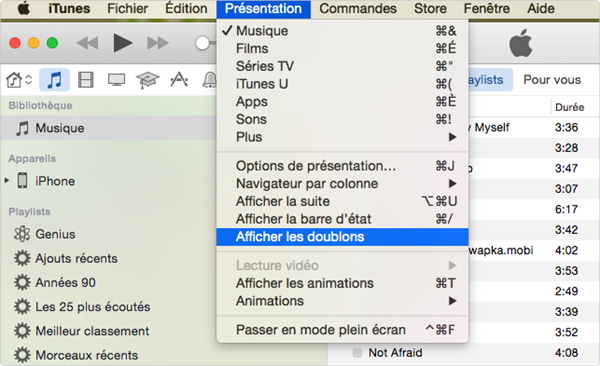
Hier sind die Tipps, um Ihr iTunes zu beschleunigen. Wählen Sie also den für Sie am besten geeigneten Weg!